Det kan være lurt å endre iPhone-bakgrunnsbilde og ringetone fra tid til annen i henhold til humør og stil. Men det er enkelt å bytte bakgrunnsbilde. Når det gjelder å tilpasse iPhone-ringetoner, ville ting være komplisert.
Det er noen tredjepartsapper i Apple App Store som kan hjelpe deg med å lage dine egne ringetoner gratis, men de fleste av dem krever kjøp for å aktivere alle funksjonene. I tillegg tillater det deg ikke å velge hvilket utdrag av sangen du vil bruke som ringetone. Så det ville være et bedre valg å lage en iPhone-ringetone med favorittmusikken din på iTunes etter eget ønske. Prosessen vil være kretsløpende og komplisert, men når du mestrer denne metoden, kan du tilpasse din egen ringetone når som helst når du vil.

- Del 1. Fremgangsmåte for å lage iPhone-ringetoner på iTunes
- Del 2. En mye enklere løsning for å lage ringetone uten iTunes
Del 1. Fremgangsmåte for å lage iPhone-ringetoner på iTunes
Trinn 1. Sjekk og oppdater iTunes til den nyeste versjonen.
Trinn 2. Velg en sang.
Start iTunes, velg en sang du vil angi som ringetone. Vær oppmerksom på at lengden på en iPhone ringetone skal være i 30 sekunder eller mindre. Så du kan spille av sangen flere ganger for å finne den eksakte 30-andre delen av sangen du vil sette inn som din iPhone-ringetone.
Hvis du har andre lydfiler på datamaskinen, bare importer dem til iTunes -biblioteket og følg deretter trinnene nedenfor for å gjøre favorittmusikken din til ringetoner.
Trinn 3. Still inn start- og stopptidspunktet.
Når du har bekreftet starttid og sluttid du vil ha av sangen, høyreklikker du sangen du vil ha, og velg Sanginfo-alternativet fra den resulterende rullegardinlisten.
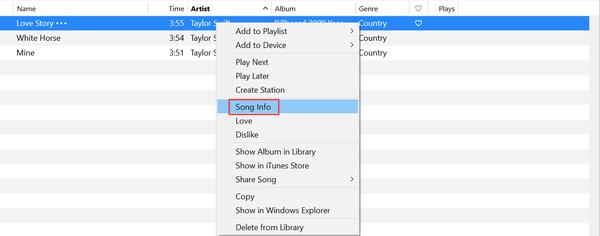
Deretter klikker du Alternativer-knappen i vinduet som dukker opp. Der kan du sjekke start- og stoppalternativene for å angi riktig start og stopptid for ringetonen din.
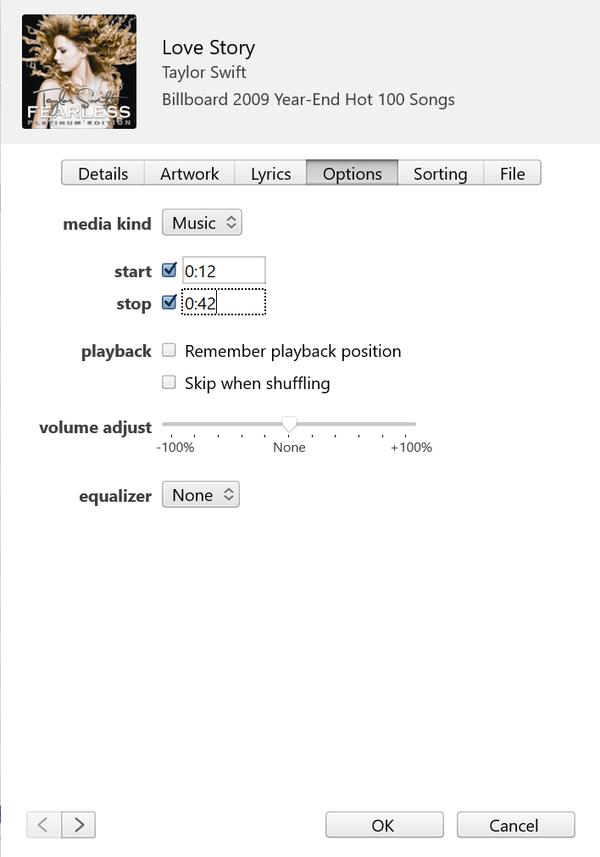
Trinn 3. Opprett AAC-versjon.
Når du har angitt start- og stopptid vellykket, velger du kortversjonen av sangen, og deretter går du til Fil> Konverter> Opprett AAC-versjon for å konvertere 30 sekunders sangutdrag til AAC-versjon.
AAC er lydformatet som Apple foretrekker å bruke for enhetene sine. Sammenlignet med MP3 -lydformat, har den samme lydkvalitet mens den opptar mindre lagringsplass.
Den nyere versjonen av iTunes gjør det mulig for brukere å konvertere en hvilken som helst sang i iTunes til AAC-versjonen. Denne funksjonen er god å bruke når du har behov for å lagre harddiskplass eller lage en ringetone.
Den opprettede AAC-versjonen er en kopi av den spesifikke korte versjonen av sangen vi har satt start og stopper tid med, og den vil automatisk vises i iTunes-biblioteket under den originale sangen.
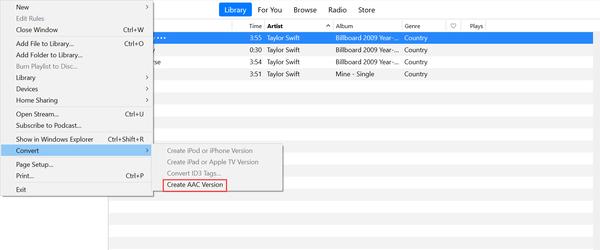
Trinn 4. Lag en kopi av AAC-versjonen, og slett den gamle.
Etter at den 30 sekunders AAC-versjonen er opprettet, klikker du og drar den til skrivebordet eller en annen mappe på datamaskinen for å lagre den, så kan du slette den originale forkortede sangen i iTunes-biblioteket hvis du ikke trenger det lenger.
Trinn 5. Endre utvidelse.
AAC-filene bruker vanligvis ".m4a" som utvidelse, men standardformatet for iPhone-ringetoner er med ".m4r" som utvidelser. Så vi må endre utvidelsen fra .m4a til .m4r for å kunne bruke dette klippet som ringetone. Du trenger bare å finne klippet du dro til skrivebordet eller en bestemt mappe akkurat nå, og deretter høyreklikker du på filen for å gi nytt navn, noe som betyr at du kan endre utvidelsen fra .m4a til .m4r. Husk at det ikke er noe understrek "_" eller noe annet symbol som bindestrek i filnavnet, i tilfelle filen er ugyldig.
Trinn 6. Legg ringetonen til iPhone.
Nå er ringetonen opprettet på datamaskinen din. Det siste trinnet er å legge til denne ringetonen fra datamaskinen til iPhone. Koble enheten til datamaskinen med en lyn-til-USB-kabel. Når iTunes oppdager iPhone-en din, klikker du på iPhone-knappen i øvre venstre hjørne, og går deretter til Sammendrag-delen og ruller ned til Alternativer. Merk av i den siste boksen ved siden av Administrer musikk og videoer manuelt, og klikk deretter på Bruk. Nå vil ringetonen automatisk synkroniseres til din iPhone. (Merk: Hvis du ikke klarte å dra .m4r-ringetonefilen til Toner-fanen, koble fra iPhone og start iTunes på nytt, koble deretter iPhone til iTunes og prøv å dra igjen.)
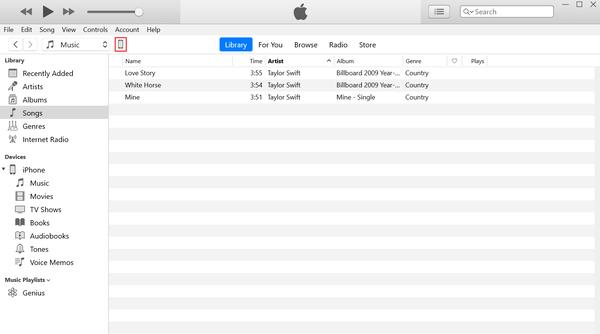
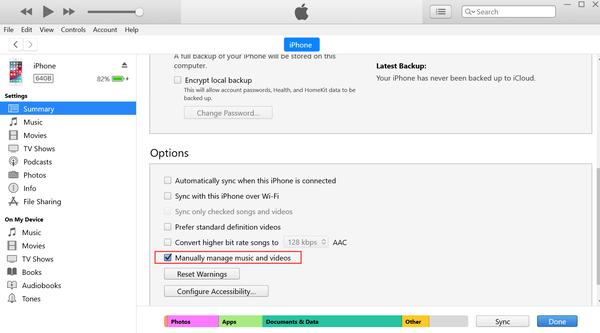
Trinn 7. Sett din iPhone ringetone
Gå til Innstillinger> Lyder> Ringetone, du finner den nyopprettede ringetonen øverst på listen. Du kan også angi ringetonen som tekst, telefonsvarer og e-posttone.
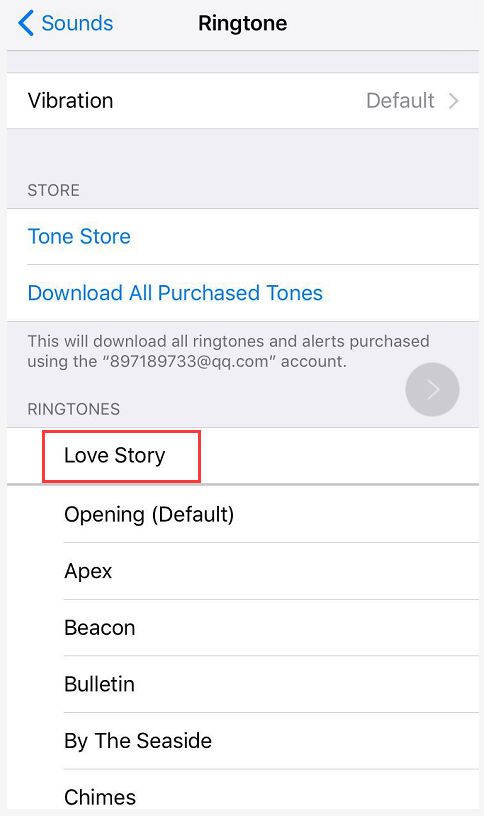
Nå har du kjent hvordan du får gratis ringetoner til iPhone på iTunes. For å være ærlig er prosessen litt komplisert, men denne metoden er helt gratis, og du vil være dyktig i å lage ringetone på iTunes etter at du har prøvd denne metoden to eller tre ganger.
Del 2. En mye enklere løsning for å lage ringetone uten iTunes
Hvis du synes den første metoden ovenfor er vanskelig og ikke vil bruke tid på å lese guiden, Apeaksoft MobieTrans kan gjøre deg en god tjeneste på en enklere måte.
Apeaksoft MobieTrans tilbyr en-stop-iOS-dataoverføringsløsning for alle Apple-brukere. Dens kraftige funksjoner inkluderer:
• Overfør iOS-bilder, kontakter, musikk, videoer og SMS til datamaskinen eller omvendt enkelt.
• Sikkerhetskopier filer fra alle iOS-enhetene dine til datamaskinen med ett klikk.
• Legg til, av dupliser eller slett bilde, musikk og kontakter på iOS-enheten din.
• Lag en ringetone fra favorittmusikken din og overfør den til iPhone.
• Konverter bilder i HEIC-format til JPG / JPEG / PNG-format i batch.
• Støtt den nyeste iOS 26.
Hvordan lage en ringetone med Apeaksoft MobieTrans
Trinn 1. Last ned og installer denne iPhone Ringtone Maker på datamaskinen din.
Trinn 2. Start programmet og koble enheten til datamaskinen. Klikk "Mer" for å gå til Verktøy-siden og velg "Ringtone Maker" etter at iPhone automatisk blir oppdaget av programmet.

Trinn 3. Det er to alternativer du kan velge i "Ringtone Maker" -grensesnittet: Legg til filer fra enhet og legg til filer fra PC. Her tar vi for eksempel det første alternativet. Klikk på "Legg til filer fra enhet" for å velge en sang du vil bruke til å lage en ringetone. Det vil ta flere minutter å skanne enheten hvis det er for mange sanger på iPhone.
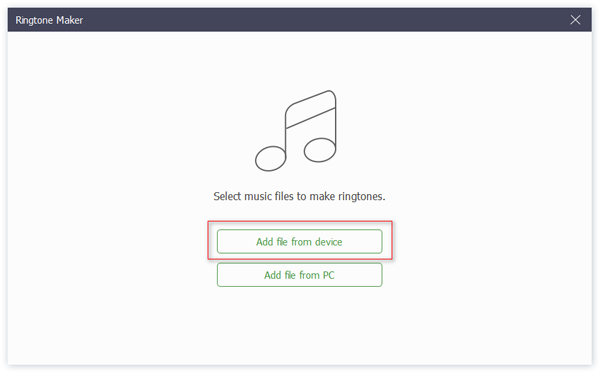
Trinn 4. Sett startpunktet og sluttpunktet til sangen etter behov. Hvis du lager en tone for SMS, må du huske på at lengden ikke kan overstige 29 sekunder.

Du kan klikke  å spille segmentet du har satt for å sjekke om det er akkurat det du vil ha. Hvis ikke, kan du klikke
å spille segmentet du har satt for å sjekke om det er akkurat det du vil ha. Hvis ikke, kan du klikke  for å starte om å ringe.
for å starte om å ringe.
Trinn 5. Merk av i boksen ved siden av Legg til enhet og klikk på Generer-knappen for å fullføre opprettingen av ringetonen. Deretter kan du enkelt finne den nye genererte ringetonen i iPhone og sette den som tone.
Konklusjon
Sammenlignet med å lage ringetone på iTunes, kan Apeaksoft MobieTrans spare deg mye tid og operasjonstrinn. Du kan velge hvilken løsning du vil bruke som du vil.




